Publicitate
Tratarea fișierelor de pe telefonul sau tableta dvs. Android poate fi intimidantă, mai ales că există mai multe standarde de transfer de fișiere și zeci de aplicații diferite pentru gestionarea fișierelor.
Te simți copleșit de toate diferitele opțiuni de gestionare a fișierelor Android? Sau pur și simplu nu sunteți sigur unde să începeți?
Nu vă faceți griji. Astăzi vom trece peste tot ce trebuie să știți despre gestionarea fișierelor pe Android, incluzând cele mai bune aplicații pentru gestionarea fișierelor și modul de transfer al fișierelor pe alte dispozitive.
1. Utilizați Managerul de fișiere Android încorporat
Android a obținut un manager de fișiere native în Android 6.0 Marshmallow. Este destul de desculț, dar se ocupă de munca pentru gestionarea de fișiere de bază.
Iată cum puteți să îl accesați pe dispozitivul dvs. de stoc Android cu 6.0 Marshmallow sau o versiune ulterioară.

Deschis Setări> Memorie și stocare. Aici, ar trebui să vedeți ce fișiere îngrădesc spațiul de pe dispozitiv. Ar trebui să vedeți o defalcare vizuală a stocării dispozitivului dvs. în diferite categorii, cum ar fi aplicații, imagini, video, audio, date în cache etc.
Pentru a accesa managerul de fișiere tradițional Android, derulați în jos și atingeți Explora. Comutați la Depozitare tab. Ar trebui să vedeți diverse partiții, cum ar fi stocarea internă, stocarea externă (dacă telefonul dvs. acceptă card SD sau USB OTG) și Google Drive.
Puteți atinge un anumit articol pentru a tăia, copia, șterge, partaja sau efectua alte operațiuni de manipulare a fișierelor.
Dacă telefonul tău este rulând Android 8.0 Oreo 9 motive de securitate pentru care ar trebui să faceți upgrade la Android 8.0 OreoAndroid 8.0 Oreo a îmbunătățit securitatea sistemului de operare la pas continuu - ceea ce înseamnă că trebuie să faceți upgrade. Citeste mai mult , locația managerului de fișiere este diferită. Deschide Descărcări aplicație din sertarul aplicației. Atingeți butonul de meniu de peste trei puncte și selectați Afișați stocarea internă. Aici, vă puteți gestiona fișierele și puteți efectua operațiuni de manipulare a fișierelor, cum ar fi tăiere, copiere, ștergere, partajare etc.
Rețineți că, dacă dispozitivul dvs. nu funcționează cu Android, managerul de fișiere încorporat ar putea arăta destul de diferit. Unii producători, cum ar fi Samsung, includ propriii manageri de fișiere cu versiunile modificate de Android.
2. Utilizați Managerii de fișiere terți pentru o funcționalitate suplimentară
În timp ce managerul de fișiere Android nativ funcționează excelent pentru operațiunile de fișiere de bază, îi lipsesc funcțiile avansate. Dacă doriți să faceți mai multe cu fișierele dvs., un manager de fișiere terțe este ceea ce aveți nevoie.
Iată câteva dintre administratorii de fișiere ale unor terțe părți preferate pentru Android.
Explorator solid
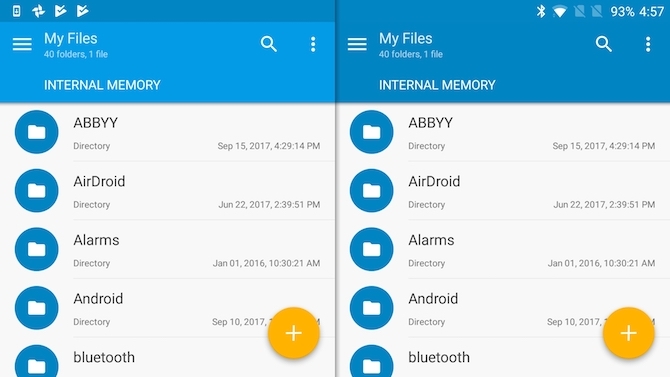
Solid Explorer este un manager de fișiere puternic înfășurat cu frumosul design al materialului. Dispune de o configurație cu două panouri, opțiuni bogate de personalizare și acceptă diverse protocoale de rețea precum FTP, SFTP, WebDAV etc.
Pentru cei neinițiați, FTP vă permite să găzduiți fișiere într-o singură locație și să le accesați de oriunde Transfer FTP: 3 manageri de fișiere populare pentru Android cu software FTPFTP poate suna intimidant, dar nu este! Vă putem ajuta să aflați cum puteți partaja rapid și ușor fișierele între dispozitivele dvs. cu aceste aplicații Android utile. Citeste mai mult . Poate cel mai bun lucru despre Solid Explorer este faptul că acceptă extensii, astfel încât să îi poți extinde funcționalitatea.
Descarca:Explorator solid (Versiune Pro, probă gratuită de 14 zile)
ES File Explorer

ES File Explorer s-a confruntat în ultima vreme cu critici pentru natura sa publicitară grea și pentru softurile inutile. Deși este adevărat într-o oarecare măsură, nu neagă faptul că managerul de fișiere preferat încă mai are un set puternic de funcții.
Se mândrește cu căutarea în timp real, suportul integrat pentru compresie și criptare și gestionarea de fișiere la distanță folosind FTP. Citiți mai multe despre de ce ES File Explorer este cel mai bun manager de fișiere Android ES File Explorer: Este cel mai bun Manager de fișiere pentru Android?Este EF File Explorer cea mai bună opțiune pentru vizualizarea și gestionarea fișierelor de pe dispozitivul dvs. Android? Citeste mai mult .
Descarca: ES File Explorer (gratuit cu reclame, 2,99 USD pentru Pro) [Nu mai este disponibil]
Dacă tot căutați mai multe opțiuni, puteți citi alegerile noastre pentru cele mai bune aplicații de gestionare de fișiere pentru Android Cei mai buni 7 exploratori de fișiere gratuite pentru AndroidExistă o mulțime de aplicații de gestionare a fișierelor și de explorare a fișierelor pentru Android, dar acestea sunt cele mai bune. Citeste mai mult .
3. Transferați fișiere între telefonul Android și computerul
Acum că am văzut diverse aplicații pentru gestionarea fișierelor pe dispozitiv, iată cum se simplifică transferul de fișiere între telefonul Android și computerul tău.
Transfer de fișiere cu un cablu USB

Acesta este destul de evident, dar este încă destul de fiabil. Pur și simplu conectați telefonul conectându-l prin USB la computer. Deblocați dispozitivul și atingeți notificarea „USB pentru…”. Selectați Transfer de fișiere. O fereastră de transfer de fișiere ar trebui să apară pe computer. Acum puteți transfera fișiere fără probleme.
Dacă utilizați un Mac, trebuie să descărcați Transfer de fișiere Android primul. Apoi conectați telefonul conectându-l la Mac. Transferul de fișiere Android ar trebui să se lanseze automat. Deblocați dispozitivul Android. Ar trebui să poți transfera fișiere înainte și înapoi între Mac și dispozitivul tău Android. Dacă din anumite motive nu funcționează pentru tine, iată câteva alternative la Android File Transfer Mutați fișierele de pe Mac pe Android fără transfer de fișiere AndroidDacă aveți nevoie pentru a transfera fișiere între dispozitivul Android și computerul Mac, aceste instrumente o fac rapid și ușor. Citeste mai mult puteți consulta.
Transfer de fișiere cu Bluetooth

Transferul Bluetooth poate fi destul de lent, dar este întotdeauna plăcut să ai o opțiune wireless rapidă și ușoară.
Începeți prin asocierea dispozitivului Android cu computerul Cum să configurați Bluetooth pentru un computer Windows 7Trebuie să utilizați Bluetooth cu Windows 7? Iată cum puteți configura Bluetooth, face dispozitivele să poată fi descoperite și să le împerecheze la computer. Citeste mai mult sau Mac-ul dvs. Bluetooth nu este disponibil? Depanarea problemelor legate de conectivitatea MacDispozitivele nu se vor asorta, difuzoarele nu funcționează sau fișierele nu se vor transfera? Iată ce să faceți atunci când Mac-ul dvs. are probleme Bluetooth. Citeste mai mult . Pentru a transfera un fișier, trebuie doar să apăsați pe Acțiune butonul din interiorul oricărei aplicații manager de fișiere și selectați computerul împerecheat din listă.
USB On-the-Go

Majoritatea telefoanelor Android acceptă în aceste zile USB On-the-Go Ce este USB OTG? 5 modalități frumoase de a-l utiliza pe AndroidCe este USB OTG și cum îl puteți folosi pe Android? Vă explicăm caracteristica și multe moduri de a o utiliza. Citeste mai mult . USB OTG permite dispozitivului Android să citească datele dintr-o conexiune USB fără a necesita un computer. Aceasta înseamnă în esență că puteți conecta o Flash Drive USB 5 dintre cele mai rapide și mai bune unități flash USB 3.0Care sunt cele mai rapide unități flash USB 3.0 pe care le puteți cumpăra? Iată cinci dintre cele mai bune, de la 20 la 200 de dolari. Citeste mai mult sau a hard drive portabil Cele mai bune 8 hard disk-uri portabile pe care le puteți cumpăra chiar acum Citeste mai mult direct pe telefonul dvs. Android și transferați fișierele cu ușurință.
Pentru a verifica dacă dispozitivul dvs. acceptă USB OTG, puteți descărca această aplicație gratuită numită USB OTG Checker. În mod alternativ, puteți verifica specificațiile dispozitivului pe site-ul web al producătorului.
Transfer de fișiere folosind AirDroid
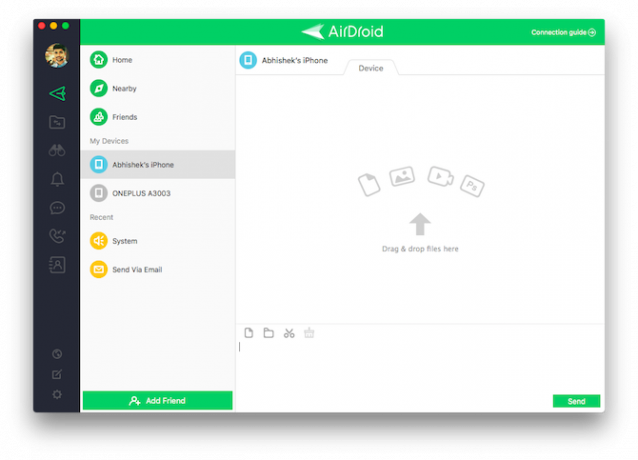
În cazul în care nu vă place să vă descurcați cu cabluri USB, puteți transfera fișierele de la distanță folosind AirDrop. Pentru început, descărcați AirDroid pe dispozitivul Android și pe desktop. După ce vă înscrieți pentru un cont gratuit, puteți transfera cu ușurință fișierele pe dispozitivele din apropiere și pe alte dispozitive înregistrate. Puteți transfera fișierele de la distanță chiar și atunci când dispozitivele nu sunt conectate la aceeași rețea Wi-Fi.
Descarca:AirDroid pentru Android (Gratuit) | Client Desktop AirDroid (Gratuit)
4. Căutați fișierele dvs. de la distanță oriunde
Până acum, am văzut cum să transferăm manual fișierele între computer și telefonul Android. Dar dacă uitați de un fișier important pe computerul de lucru și nu aveți acces fizic la computer? Cum accesați de la distanță un fișier stocat pe computer?

Pushbullet oferă o soluție ușoară. lui Pushbullet Fișiere la distanță funcția vă permite să accesați fișierele de la distanță de oriunde. Pentru a începe, descărcați Pushbullet și înregistrați-vă pentru un cont gratuit. Capul spre Pagina de asistență a Pushbullet pentru instrucțiuni despre cum să activați fișierele la distanță.
Descarca:Pushbullet (Gratuit)
5. Transferați fișiere între dispozitivele Android folosind fișierele
Anul târziu, Google a lansat Files Go Noua fișiere Google Go App: tot ceea ce trebuie să știțiFiles Go este noul explorator de fișiere direct de la Google - deci cum este? Citeste mai mult , aplicația sa proprie de gestionare a fișierelor destinată smartphone-urilor inferioare. Obiectivul său principal este de a ușurează gestionarea stocării fișierelor 7 sfaturi esențiale de stocare a unității Google pe care ar trebui să le citiți din nouEste posibil să nu știți totul despre Google Drive. Aceste șapte sfaturi esențiale Google Drive ar trebui să vă ajute să eliminați fiecare beneficiu din suita de productivitate. Citeste mai mult , dar vine, de asemenea, cu o caracteristică extraordinară pentru a transfera fișiere în siguranță fără internet.
Pentru a-l utiliza, ambele dispozitive Android ar trebui să aibă instalate fișiere Go

Pentru a trimite un fișier, treceți la Fișiere filați și atingeți Trimite. Dacă îl utilizați pentru prima dată, atingeți Permite pentru a acorda permisiunile necesare și a activa Permiteți modificarea setărilor sistemului. Introduceți numele și atingeți Următor →. Configurarea este acum completă.
Cereți prietenului dvs. să deschidă aplicația și să atingeți A primi. Creează o conexiune Bluetooth sigură pentru a vă permite să partajați fișiere rapid. Poate dura un timp să transferați fișierul pe celălalt dispozitiv, în funcție de dimensiunea fișierului.
Rețineți că puteți utiliza în mod alternativ AirDroid și Pushbullet pentru a transfera fișiere între dispozitivele Android.
Descarca:Fișiere Go (Gratuit)
6. Transferați fișierele de pe Android la iPhone folosind ShareIT

ShareIT a fost o aplicație accesibilă pentru partajarea fișierelor între dispozitivele Android și iOS de ceva vreme. Nu necesită o conexiune la internet activă, dar necesită conectarea ambelor dispozitive la aceeași rețea WiFi. Aceasta utilizează o caracteristică numită Wi-Fi Direct Diferențele dintre Bluetooth 4.0 și Wi-Fi Direct trebuie să știiDacă aruncați o privire în viitor, este greu să nu vă imaginați o societate permanentă care are o multitudine de dispozitive conectate care funcționează la unison pentru a vă face viața mai convenabilă. Citeste mai mult pentru viteze de transfer rapide de aprindere.
Descarca:ShareIT pentru Android (Gratuit) | ShareIT pentru iOS (Gratuit)
Alternativ, puteți utiliza, de asemenea Trimite oriunde pentru a partaja fișiere între dispozitivele Android și iOS.
7. Sincronizați automat fișierele dvs. pe mai multe dispozitive
Aveți câteva fișiere importante pe Android pe care doriți să le țineți la curent mereu, pe toate dispozitivele dvs.?
Introduceți Resilio Sync.
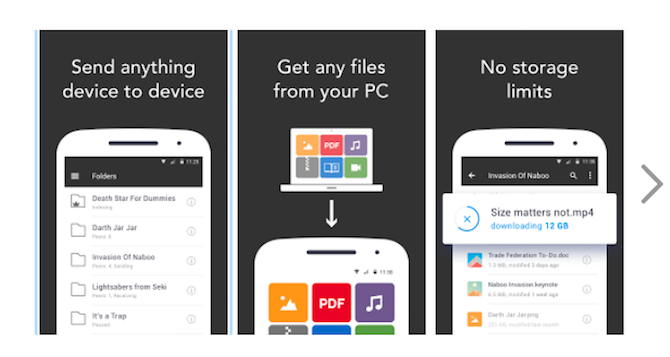
Resilio Sync vă permite să sincronizați toate fișierele / folderul cu telefonul, computerul și NAS-ul. De fiecare dată când efectuați modificări într-un fișier, acesta sincronizează instantaneu modificările pe toate dispozitivele înregistrate. De asemenea, dispune de un serviciu de transfer de fișiere proprietar, pe care compania susține „sări peste nor și găsește cea mai scurtă distanță între dispozitive”.
Descarca:Resilio Sync (59,99 USD, planurile de afaceri încep de la 29 USD / lună)
Are chiar și controale de utilizare a lățimii de bandă, astfel încât dvs. nu treceți peste bord cu limita de date 4 moduri de a vă reduce utilizarea mobilă a datelor de Internet cu aplicații AndroidPuteți reduce utilizarea de date mobile fără a face nimic diferit pe dispozitivul Android - folosiți aceste aplicații! Citeste mai mult .
Gestionarea fișierelor pe Android simplificat
Sperăm că acest ghid ușor de urmărit v-a ajutat să înțelegeți mai bine gestionarea fișierelor pe dispozitivul dvs. Android. Cu o mare varietate de aplicații și servicii din care să alegeți, nu puteți greși cu niciuna dintre ele.
Ce părere aveți despre sfaturile și aplicațiile menționate mai sus? Am ratat aplicația preferată care simplifică gestionarea fișierelor pe Android?
Abhishek Kurve este licențiat în informatică. Este un geek care îmbracă orice nouă tehnologie de consum cu entuziasm inuman.